树莓派3-搭建迅雷固件下载服务器
搭建迅雷固件下载服务器
安装迅雷Pi
我们要去迅雷网站下载固件。http://luyou.xunlei.com/forum-51-1.html 找到最近的下载就可以了,注意Raspberry Pi使用的是Xware版本号_armel_v5te_glibc.zip。本教程是第九周的固件“Xware1.0.9_armel_v5te_glibc.zip”。当然最最首先,你需要一个迅雷的账号才行!
第二步,在/home/pi文件夹下建立一个文件夹(文件名随便,本文使用xunlei)。
cd /home/pi
mkdir xunlei
- 在/mnt 文件夹下建立一个文件夹(文件名随便,本文也使用xunlei)。
cd /mnt
mkdir xunlei
- 将两者挂载起来,否则你会发现在远程下载时木有磁盘。
mount --bind /home/pi/xunlei /mnt/xunlei
- 然后咱们把迅雷固件复制到/home/pi/xunlei文件夹里面去
cd /home/pi
cp Xware1.0.9_armel_v5te_glibc.zip xunlei
- 解压Xware1.0.9_armel_v5te_glibc.zip
cd xunlei
unzip Xware1.0.9_armel_v5te_glibc.zip
- 修改两处迅雷的读写权限,为了省事我一般就设置成777了
chmod -R 777 /home/pi/xunlei
chmod -R 777 /mnt/xunlei
- 运行迅雷,查看code
/home/pi/xunlei/portal
运行结果如下图:
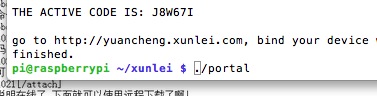
牢记上面的Code,我的是J8W67I。
- 让我们绑定Pi设备到远程下载。
游览器访问http://yuancheng.xunlei.com,点击左上角的【添加】按钮,在弹出的对话框里面选择【路由器】,再输入刚刚的激活码:【J8W67I】,如下图:
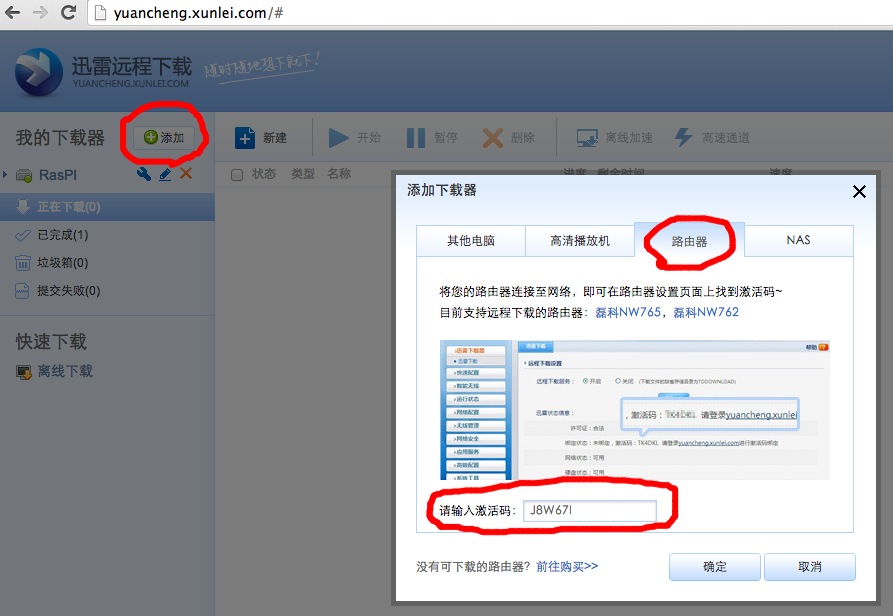
- 保险起见,让我们再去把目录的权限再设置一下吧,因为已经生成了新的文件啦
chmod -R 777 /home/pi/xunlei
chmod -R 777 /mnt/xunlei
- 在http://yuancheng.xunlei.com 里面新建个任务试试看。和一般的迅雷操作差不多的。注意下载器选择Pi
12.下载的文件在哪里?直接看图吧:(我刚下载了一集《纸牌屋》)
cd /home/pi/xunlei/TDDOWNLOAD

然后,你以为这就是终点?错了,当你重启了你的电脑之后,你就会绝望得发现,你不能下载了,因为挂载的盘没有了,也就不能再使用远程下载了,所以一般咱们需要给他来个开机自动绑定,并且自动启动迅雷。
sudo vim /etc/rc.local
加入以下代码:(注意如果你之前设置了动态域名,请将以下代码放到“python ./usr/bin/pypod.py”之前,主要是因为pypod.py是一个无限循环,如果放在这句后面,那就永远没有机会执行啦!!)
sudo mount --bind /home/pi/xunlei/ /mnt/xunlei/
./home/pi/xunlei/portal
获取最新文章: 扫一扫右上角的二维码加入“创客智造”公众号



















